Für meine Layouts benutze ich gern Foto-Masken, um die Fotos mit dem Hintergrund verschmelzen zu lassen.
Aber oft ist, gerade bei großen Masken, das Foto nicht groß genug.
An den Rändern ist die schwarze Maske dann noch zu sehen, was nicht in jedem Layout gut aussieht.
Heute möchte ich euch einen Trick zeigen, wie ihr euch dann helfen könnt.
Ihr wisst, ich arbeite mit Photoshop, aber sicher könnt ihr diesen Trick auch in euer Bildbearbeitungsprogramm übertragen.
Zieht euch zunächst das Foto in die Arbeitsfläche und clipt es auf die Maske: Ebene / Schnittmaske erstellen (Alt+Strg+G)
Geht dann noch einmal auf die Masken-Ebene und fügt eine weitere Ebene hinzu:
Ebene / Neu / Ebene ...
Die Abfrage beantwortet mit OK.
Die Ebene clipt sich automatisch auf die Masken-Ebene.
Pickt euch am Rand des Fotos die Farben heraus und malt auf der neuen Ebene mit einem großen Pinsel bis die schwarze Farbe der Maske verschwindet.
Ihr malt ja nicht wirklich auf der Maske - sieht aber so aus, weil diese neue Ebene ja auf die Maske aufgeclipt ist:
Pickt euch immer wieder Farben aus dem Rand des Fotos und malt auf der Farb-Ebene - je detaillierter das Farbspiel sein soll, umso kleiner muss der Pinsel sein.
Voilà - die schwarzen Ränder stören nicht mehr:

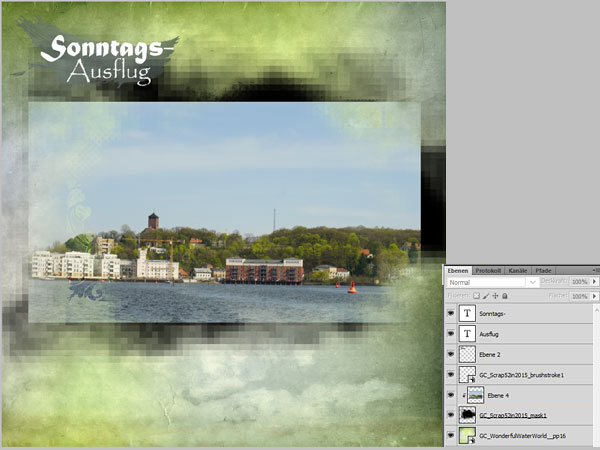
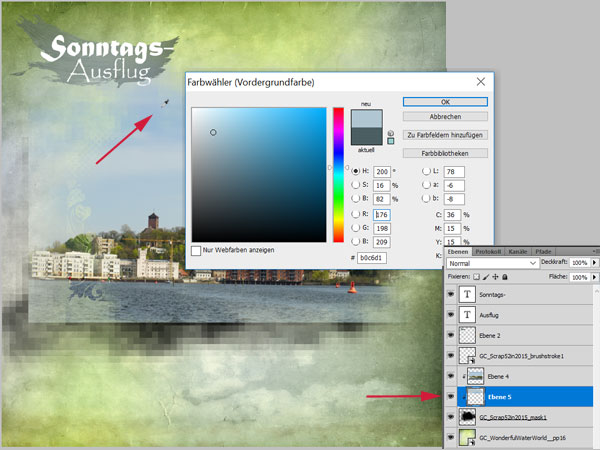

Keine Kommentare:
Kommentar veröffentlichen
Ich bedanke mich ganz herzlich für deinen netten Kommentar und komme demnächst auch gern deinen Blog besuchen.
Mit der Nutzung der Kommentarfunktion erklärst du dein Einverständnis zur Speicherung und Verarbeitung deiner Daten (wie Kommentar, Nutzername, Google-Profilbild, IP-Adresse, Zeitpunkt der Kommentareingabe) durch diese Website.
Schreibe bitte nur dann einen Kommentar, wenn du damit einverstanden bist.
Beachte bitte auch meine Datenschutzerklärung.